1 前情回顾
关于选择器进阶、背景色、元素显示模式和css特性的前半部分集中在下面的笔记中:
css进阶知识点速览
2 CSS特性
2.1 优先级
特性:不同选择器具有不同的优先级,优先级高的选择器样式会覆盖优先级低选择器样式
优先级公式:
继承<通配符选择器<标签选择器<类选择器<id选择器<行内样式<!important
注意点:
1 !important写在属性值后面,分号前面
2 !important不能提升继承的优先级,继承的优先级最低
3 实际开放中不建议使用!important
2.2 权重叠加计算
场景:如果是符合选择器,此时需要通过权重叠加计算方法,判断最终哪个选择器
权重叠加计算公式:
复合选择器中:
从左到右分别是第一级,第二级,第三级,第四级
(行内样式个数,id选择器个数,类选择器个数,标签选择器个数)
分别比较数量,先比较第一级数量再比之后的,第一集数量能比出结果,后面不需要再比。
这些选择器的关系是相对于要装饰内容而言的。
/*(0,1,0,1)*/
/*#one id选择器*/
div #one{
color: orange;
}
/*(0,1,2,0)*/
.father .son{
color: skyblue;
}
/*(0,0,1,1)*/
.father p{
color: purple
}
/*(0,0,0,2)*/
div p{
color: pink
}
div div{
color: skyblue;
}
div{
color: red;
}<div><div><div>文本</div></div>
</div>
上面两个css选中文本,但并不是继承。最终因为div div{color: skyblue;}标签选择器数目多,因此文本为skyblue色。
2.3 谷歌浏览器调试
对出错部分右键-检查-查看
.father .son .sun {
color: skyblue;
}
/*多个类选择器中间以空格隔开也表示交集选择器*/
3 PxCook
3.1下载与安装
官网下载链接
下载后一直下一步就可完成安装。
3.2 基本使用
1将图片拖入后双击
2对于png图使用设计模式,对于psd的分层图用开发模式
3设计模式主要工具
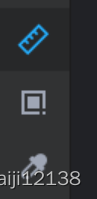
最上面的是尺子,用来量长度;最下面的是吸管,用来获取颜色。

抓手工具,如果图片放的过大,需要移动到某一区域,就用抓手。
4开发模式
点击选中可知一切信息
4盒子模型
4.1 盒子模型的介绍
1盒子的概念
(1)页面中的每一个标签,都可以看做是一个“盒子”,通过盒子的视角更方便地进行布局;
(2)浏览器在渲染(显示)网页时,会将网页中的元素看做是一个个的矩形区域,我们也形象的称之为盒子
2盒子模型
css中规定每个盒子分别由:内容区域、内边距区域、边框区域、外边距区域构成,这就是盒子模型。
最简单的示例:
<!DOCTYPE html>
<html lang="en">
<head><meta charset="UTF-8"><title>Title</title><style>div{width: 300px;height: 300px;background-color: pink;/*边框线*/border: 1px solid black;/*内边距,出现在内容和盒子之间*/padding: 20px;/*外边距,两个盒子之间*/margin: 50px;}</style>
</head>
<body><div>content</div><div>content2</div>
</body>
</html>
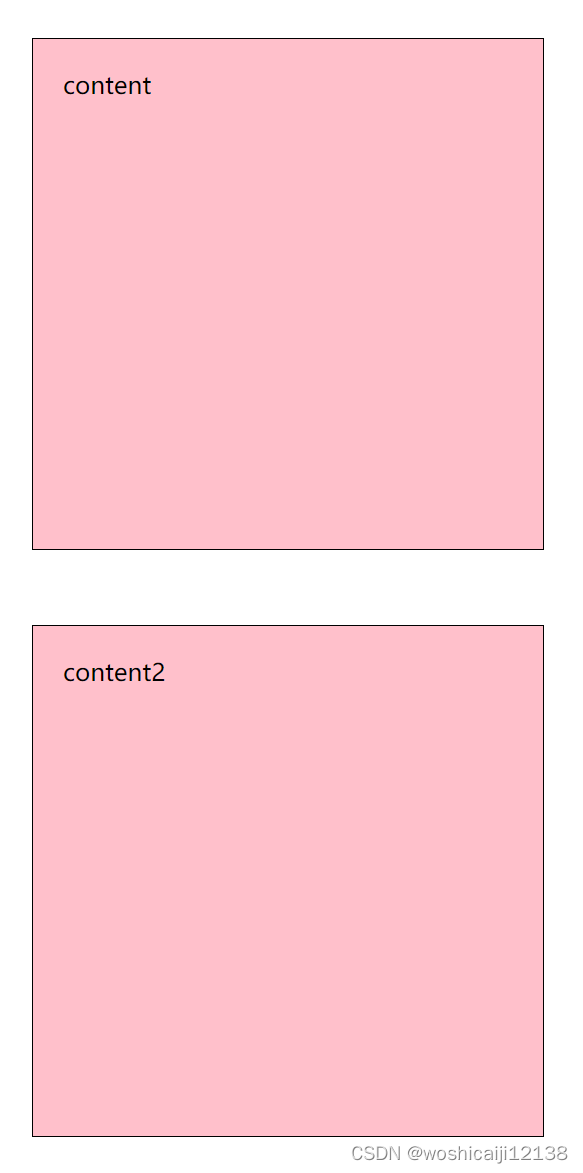
在浏览器里点击检查/F12,可以查看到下图,方便调试。
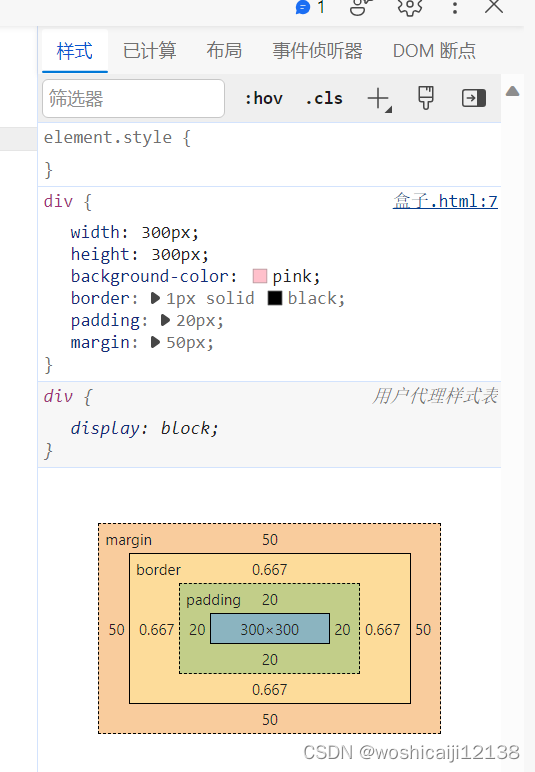
4.2 内容区域
作用:利用width和height属性默认设置是盒子内容区域的大小
属性:width/height
常见取值:数字+px
4.3 边框
属性名:border
复合属性,取值之间用空格隔开
boder: 10px solid red;
10px是指粗细;red是指线条的颜色,solid是指线条的种类(直线虚线等),这些参数没有顺序之分。
solid:实线线段;
dashed:虚线线段;
dotted:点线。
单方向设置:
场景:只给盒子的某个方向单独设置边框
属性名:border-方位名词,比如border-left
属性值:连写的取值
单个属性
作用:给设置边框粗细、边框样式、边框颜色效果
单个属性:
| 作用 | 属性值 |
|---|---|
| 边框粗细border-width | 数字+px |
| 边框样式border-style | 实线solid、虚线dashed、点线dotted |
| 边框颜色border-color | 颜色取值 |
4.4 盒子实际大小初级计算公式
只考虑内容和边框线
需求:盒子尺寸400400,背景绿色,边框10px,实线,黑色
盒子尺寸:width/height + 边框线粗细2
<!DOCTYPE html>
<html lang="en">
<head><meta charset="UTF-8"><meta name="viewport" content="width=device-width, initial-scale=1.0"><title>Document</title><style>.box{height: 40px;border-top: 3px #ff8500 solid;border-bottom: 1px #edeef0 solid;}.box a{width: 80px;height: 40px;display: inline-block;text-align: center;line-height: 40px;font-size: 12px;color: #4c4c4c;text-decoration: none;}.box a:hover{background-color: #edeef0;color: #ff8500;}</style>
</head>
<body><div class="box"><a href="">新浪导航</a><a href="">新浪导航</a><a href="">新浪导航</a><a href="">新浪导航</a></div>
</body>
</html>

4.5内边距padding
padding 50px;
上面代码添加了4个方向的内边距。
padding 10px 80px;
两值的话:第一个表上下,第二个表左右。
4.6 盒子实际大小的终极计算公式
盒子尺寸:width/height + 边框线粗细2+内边距2
给盒子设置border或padding,盒子会被撑大,如果不想盒子被撑大,该怎么处理?
操作:给盒子设置属性box-sizing:border-box;
优点:浏览器会自动计算多余大小,自动在内容中减去
4.7 外边距
margin: 50px;
4.7.1 清除默认内外边距
比如p、h系列、ul标签都要默认内外边距
*{
margin:0;
padding: 0;
}
4.7.2 版心居中
想让盒子居于网页中间
margin: 0 auto;
4.7.3 外边距折叠现象
合并现象
场景:垂直布局的块级元素,上下的margin会合并
结果:最终两者距离为margin的最大值
解决方法:只给其中一个盒子设置margin即可
塌陷现象
场景:相互嵌套的块级元素,子元素的margin-top会作用在父元素上
结果:导致父元素一起向下移动
解决办法:
1不在子元素用margin,只给父元素设置border-top或者padding-top
2子元素设置margin,再给父元素设置overflow: hidden
3转成行内块元素:子元素里:display: inline-block;
4设置浮动
5 浮动
5.1 结构伪类选择器
目标:能够使用结构伪类选择器在HTML中定位元素
1作用与优势:
(1)作用:根据元素在html中的结构关系查找元素
(2)优势:减少对html中类的依赖,有利于保持代码整洁
(3)场景:常用于查找某父级选择器中的子集
2选择器
| 选择器 | 说明 |
|---|---|
| E:first-child{} | 匹配父元素中第一个子元素,并且是E元素 |
| E:last-child{} | 匹配父元素中最后一个子元素,并且是E元素 |
| E:nth-child(n){} | 匹配父元素中第n个子元素,并且是E元素 |
| E:nth-last-child(n){} | 匹配父元素中最后n个子元素,并且是E元素 |
案例1:
<head><meta charset="UTF-8"><meta name="viewport" content="width=device-width, initial-scale=1.0"><title>Document</title><style>li:first-child{background-color: aquamarine;}</style>
</head>
<body><ul><li>hello</li><li>hello</li><li>hello</li><li>hello</li><li>hello</li><li>hello</li><li>hello</li></ul>
</body>
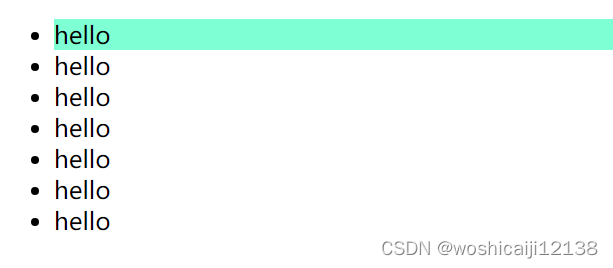
结构伪类选择器中n的注意点:
1n为0,1,2,3,4,5,6,…
2通过n可以组成常见公式
| 功能 | 公式 |
|---|---|
| 偶数 | 2n, even |
| 奇数 | 2n+1,2n-1,odd |
| 找到前5个 | -n+5 |
| 找到从第5个往后 | n+5 |
5.2伪元素
伪元素:一般页面中的非主体内容可以使用伪元素
区别:
(1)元素:html设置的标签
(2)伪元素:由css模拟出的标签效果
种类
| 伪元素 | 作用 |
|---|---|
| ::before | 在父元素内容的最前添加一个伪元素 |
| ::after | 在父元素内容的最后添加一个伪元素 |
注意点:
(1)必须设置content属性才能生效
(2)伪元素默认是行内元素
<style>.father{width: 200px;height: 200px;background-color: aquamarine;}.father::before{content: 'note';}.father::after{content: 'world';}</style>
</head>
<body><div class="father">hello</div>
</body>
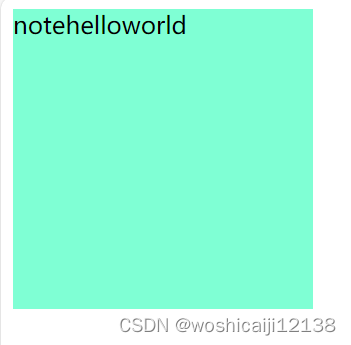
5.3标准流
标准流:又称文档流,是浏览器在渲染显示网页内容时默认采用的一套排版规则,规定了应该以合资方式排列元素。
常见的标准流排版规则:
1块级元素:从上到下,垂直布局,独占一行
2行内元素或行内块元素:从左到右,水平布局,空间不够自动拆行
5.4 浮动
注意:浏览器解析行内块或者是行内标签的时候,如果标签换行书写会产生一个空格的距离
5.4.1浮动的作用
早期的作用:图文环绕
img{float:left;}
现在的作用:网页布局
让块在一行无间隙排列
.one{
background-color: pink;
float: left;
}
.two{
background-color: green;
float: left;
}
两个块靠左紧贴一起。
5.4.2特点
1浮点元素会脱离标准流,在标准流中不占位置
相当于从地面飘到了空中
2浮动元素比标准流高半个级别,可以覆盖标准流中的元素
3浮动找浮动,下一个浮动元素会在上一个浮动元素后面左右浮动
4浮动元素有特殊的显示效果“
一行可以显示多个
可以设置宽高
类似下图的设计需要注意:橙色和蓝色居中且位于一行,我们知道浮动元素的不能利用margin居中的,因此橙色和蓝色盒子外必然还有第三个盒子,该盒子的标签相对于橙色和蓝色的标签是父关系,它被设置了居中。

5.4.3css书写顺序
1浮动/display
2盒子模型:margin border padding
3文字样式
案例2:
目标样式:
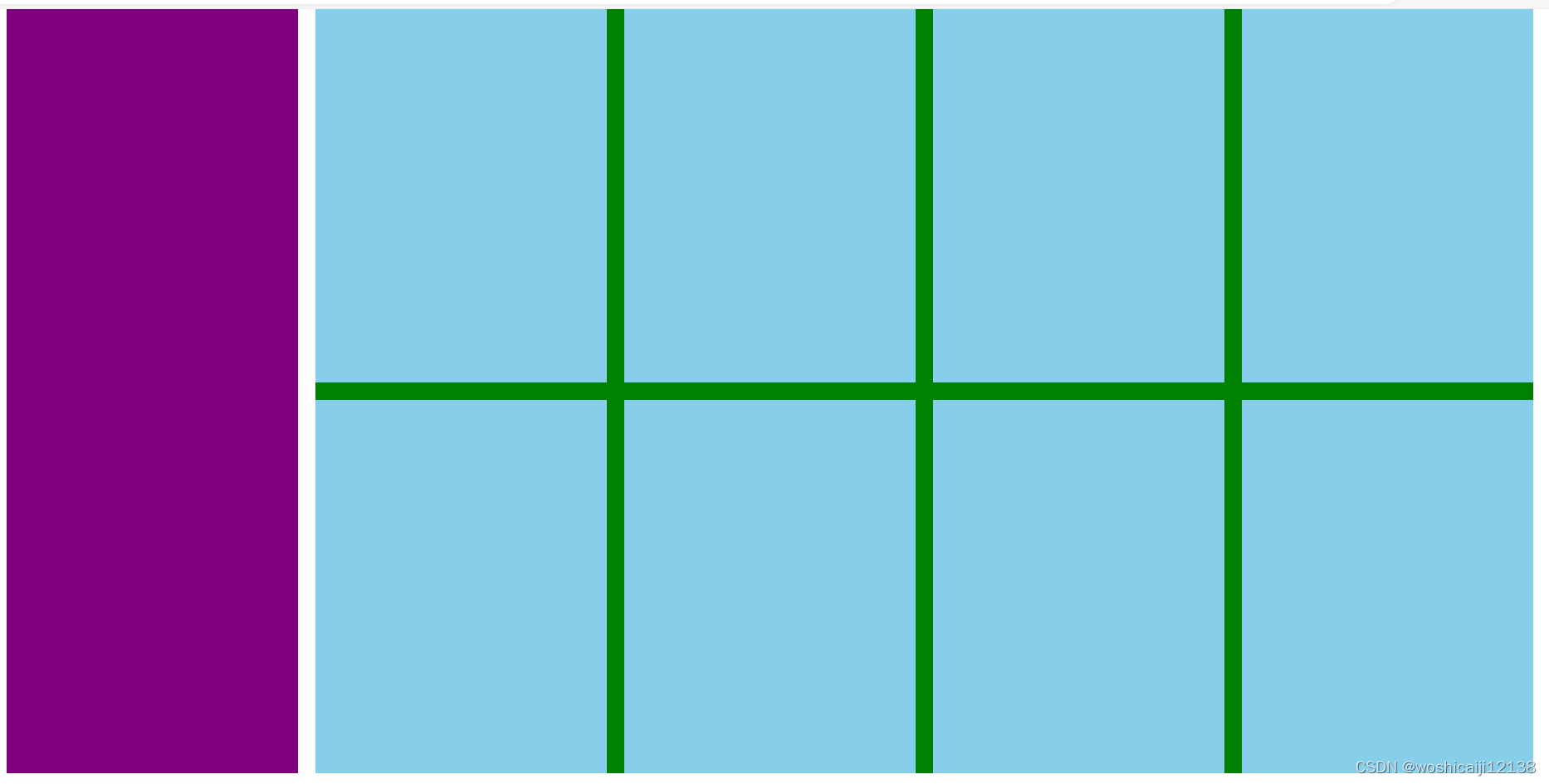
<!DOCTYPE html>
<html lang="en">
<head><meta charset="UTF-8"><meta name="viewport" content="width=device-width, initial-scale=1.0"><title>Document</title><style>*{margin: 0;padding: 0;}.father{width: 1226px;height: 614px;margin: 0 auto;}.father .son1{float: left;width: 234px;height: 614px;background-color: #800080;}.father .son2{float: left;width: 978px;height: 614px;background-color: green;margin-left: 14px;}.father .son2 .grandson{float: left;margin-bottom: 14px;margin-right: 14px;width: 234px;height: 300px;background-color: #87ceeb}.father .son2 .grandson.grandson:nth-child(4n){margin-right: 0;}.father .son2 .grandson.grandson:nth-child(n+5){margin-bottom: 0;}</style>
</head>
<body><div class="father"><div class="son1"></div><div class="son2"><div class="grandson"></div><div class="grandson"></div><div class="grandson"></div><div class="grandson"></div><div class="grandson"></div><div class="grandson"></div><div class="grandson"></div><div class="grandson"></div></div></div>
</body>
</html>
案例3:
目标样式:

技巧:网页导航的设计时,请用li标签嵌套a标签。
然而用li标签的话容易出现下面的效果:

对此,我们可以通过list-style: none;消除。
全部代码:
<!DOCTYPE html>
<html lang="en">
<head><meta charset="UTF-8"><meta name="viewport" content="width=device-width, initial-scale=1.0"><title>Document</title><style>*{margin: 0;padding: 0;}.nav{margin: 0 auto;width: 640px;height: 50px;background-color: #ffc0cb;}.nav ul{list-style: none;}.nav .navson{float: left;}.nav .navson a{display: inline-block;width: 80px;height: 50px;color: white;font-size: 16px;line-height: 50px;text-align: center;text-decoration: none;}.nav .navson:hover{background-color: #008000;}</style>
</head>
<body><div class="nav"><ul><li class="navson"><a href="#">新闻</a></li><li class="navson"><a href="#">新闻</a></li><li class="navson"><a href="#">新闻</a></li><li class="navson"><a href="#">新闻</a></li><li class="navson"><a href="#">新闻</a></li><li class="navson"><a href="#">新闻</a></li><li class="navson"><a href="#">新闻</a></li><li class="navson"><a href="#">新闻</a></li></ul></div>
</body>
</html>
5.5清除浮动
含义:清除浮动带来的影响
影响:如果子元素浮动了,此时子元素不能撑开标准流的块级元素
原因:
子元素浮动后脱标——>不占位置
目的:
需要父元素有高度,从而不影响其他网页元素的布局
比如:
父子级标签,子级浮动,父级没有高度,后面的标准呢盒子会受影响
常见于父级是纯文字,高度不定,不好设置


)







案例分析)

![[Python]字典的应用:赋值表达式转化为字典](http://pic.xiahunao.cn/[Python]字典的应用:赋值表达式转化为字典)






:扩散模型生成音频)